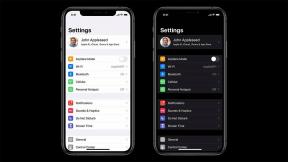Как да спрем промяната на Google Sheets във военно време
Друго полезно ръководство / / August 04, 2021
Реклами
Google Sheet показва времето в 24-часов формат, който също се нарича Военно време. В този формат те не използват AM / PM. Използваме и двата елемента в 12-часовия формат. В това ръководство нека обсъдим как да преобразуваме военното време на Google Sheets в обичайното 12-часово време. Повечето хора не са наясно с 24-часовия формат на часовника. Така че те могат да намерят времената, посочени в електронната таблица, объркващи. Това ръководство ще им помогне.
За да промените формата на часа, можете да използвате вградени функции в листа на Google. На второ място, можете също така ръчно да промените формата за отделна електронна таблица поотделно. Разгледах и двата метода в този урок. Нека ги проверим.
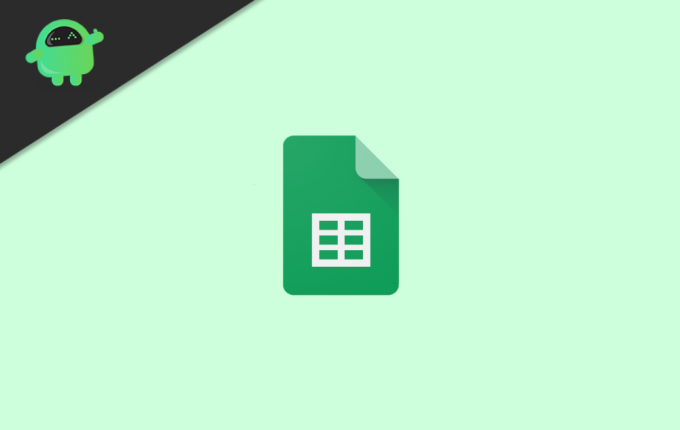
Променете Google Sheets Military Time на стандартен 12-часов формат
Първо, нека използваме функция за промяна на формата на времето.
Реклами
Използване на функция за превключване от военно време
Ето стъпките
- Да кажем в клетка А1 споменахте времето като 18:30:27
- Горният формат за време е 24-часовият формат за време
- Трябва да променим това на обичайния 12-часов формат
- И така, в клетката B1 въведете следната функция.
= текст (A1, „HH: MM: SS AM / PM“)
- Натиснете Enter
- Стойността на В1 сега ще се промени на 18: 30:27
Ръчна промяна на формата на времето
Предишният метод за промяна на формата на времето работи само ако използвате функцията за друга клетка. За преобразуване във формат на време в същата клетка трябва да изберете предоставен формат на времето.
- Отворете Google Sheets
- Изберете клетките, които споменават времето във военно време формат
- В лентата с инструменти отидете на Формат > Брой > Още формати
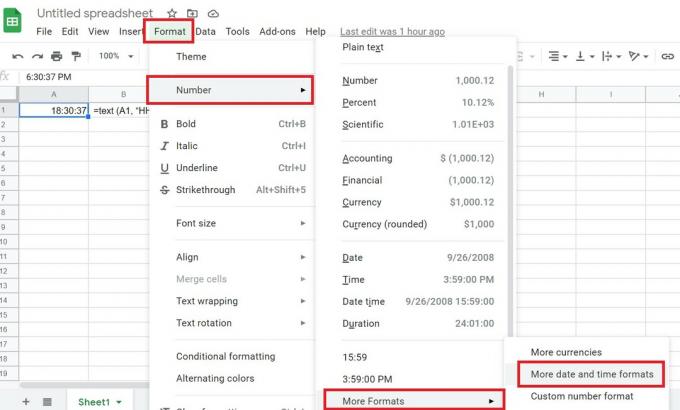
- Под това изберете Още формати за дата и час
- Изберете подходящия формат за време от таблицата, показваща Персонализиран формат за дата и час
- За да потвърдите промените, щракнете върху Приложи.
И така, това са двата начина за лесно промяна на формата на военното време по подразбиране в 12-часов формат на часовника или всеки друг формат по ваш избор.
Следващи ръководства,
- Как да конвертирате Google Sheets в PDF файлове
- Как да активирам тъмна тема в Google Документи, слайдове и таблици
- Създаване на графика в Google Sheets
- Обяснена обобщена таблица в Google Sheets
Swayam е професионален технически блогър с магистърска степен по компютърни приложения и също има опит с разработването на Android. Той е непреклонен почитател на Android Android OS. Освен технологичните блогове, той обича да играе, да пътува и да свири / преподава китара.